一周的时间又过去了,我又来分享啦!话不多说,上笔记!
HTML进阶
(一)表单元素的练习
1. label元素里面是不能出现div的
2. .form-area .readme input:checked+.checkbox::after
表示在找到input元素的兄弟元素.checkbox即span元素中加一个子元素after,用来做方框里面的圆点
3. .form-area .readme input:checked+.checkbox
表示选中input元素的兄弟元素.checkbox即span元素之后对span元素的样式修改
4. 将默认样式隐藏掉
用display:none
5. haserror
会方便之后JS操作和后端开发人员操作
将haserror加在父元素的class属性中,然后再css中书写
.父元素.haserror .error{display:block} 就可以显示error元素内容
去掉隐藏error元素内容,加上显示error元素内容
haserror与父元素(form-item)并列



6. 禁用状态下的按钮



HTML代码
<!DOCTYPE html>
<html lang="en">
<head>
<meta charset="UTF-8">
<meta name="viewport" content="width=device-width, initial-scale=1.0">
<title>重置页面</title>
<link rel="stylesheet" href="css/reset.css">
<link rel="stylesheet" href="css/reg.css">
</head>
<body>
<div class="form">
<h2>
<span>注册</span>
</h2>
<div class="form-area">
<div class="form-item">
<input type="text" placeholder="账号">
<div class="error">
改昵称已被其他人占用
</div>
</div>
<div class="form-item">
<input type="password" placeholder="密码,(6-16字符组成,区分大小写)">
</div>
<div class="form-item">
<div class="select clearfix">
<div class="select-item">
<div class="title">
中国大陆
</div>
<ul>
<li class="selected">Lorem.</li>
<li>Ex!</li>
<li>Omnis!</li>
<li>Voluptatibus!</li>
<li>Eos.</li>
<li>Quos.</li>
<li>Illum.</li>
<li>Quisquam?</li>
<li>Odit?</li>
<li>Placeat!</li>
<li>Nemo!</li>
<li>Fugiat?</li>
<li>Culpa!</li>
<li>Quasi.</li>
<li>Reprehenderit?</li>
<li>Consectetur?</li>
<li>In.</li>
<li>Autem.</li>
<li>Vitae.</li>
<li>Ipsum.</li>
<li>Praesentium.</li>
<li>Fugit.</li>
<li>Pariatur.</li>
<li>Ut.</li>
<li>Sint.</li>
<li>Sit.</li>
<li>Perspiciatis?</li>
<li>Quod?</li>
<li>Sapiente.</li>
<li>Enim!</li>
<li>Corrupti!</li>
<li>Iste.</li>
<li>Minima.</li>
<li>Natus.</li>
<li>Eaque.</li>
<li>Excepturi.</li>
<li>Animi?</li>
<li>Sunt?</li>
<li>Nihil.</li>
<li>Odio?</li>
<li>Hic?</li>
<li>Iste.</li>
<li>Labore!</li>
<li>Eos.</li>
<li>Ducimus.</li>
<li>Nihil.</li>
<li>Facere.</li>
<li>Iure!</li>
<li>Neque!</li>
<li>Mollitia?</li>
</ul>
</div>
<div class="input">
<input type="text" placeholder="填写常用的手机号">
</div>
</div>
</div>
<div class="form-item">
<input type="text" placeholder="请输入短信验证码">
<button type="button" class="huoqu">点击获取</button>
</div>
<div class="readme">
<label >
<input type="checkbox">
<span class="checkbox">
</span>
<span>我已同意
<a href="">12345</a>和<a href="">678910</a>
</span>
</label>
</div>
<div class="form-item">
<button class="fill">注册</button>
</div>
<div class="readme textright">
<a href="">已有账号直接登录></a>
</div>
</div>
</div>
</body>
</html>CSS代码
.clearfix::after{
content:"" ;
display: block;
clear: both;
}
body{
line-height: 1.5;
}
.form{
width: 980px;
margin: 1em auto;
}
/* 表单中所有的a元素的样式 */
.form a{
color: #00a1d6;
}
/*1. 所有表单框的样式*/
.form h2{
text-align: center;
font-size: 38px;
border-bottom: 1px solid #ddd;
height: 30px;
margin-bottom: 60px;
}
.form h2 span{/*找到h2下的span元素给他设置一个白色背景把设置的下边框挡住*/
background: #fff;
padding: 0 20px;
}
.form-area{
width: 423px;
margin: 0 auto;
}
.form-area .form-item{
margin: 50px 0;
}
.form-area .form-item .error{
position: absolute;
width: 240px;
right: -250px;
top: 10px;
color: #f45d90;
font-size: 12px;
}
/*统一的文本框样式*/
input[type="text"],input[type="password"]{
border: 1px solid #dcdfe6;
width: 100%;/*内容区的宽度,边框也有宽度,两者加在一起,会将宽度变大,所以用box-sizing: border-box;将边框宽度不算进内容里*/
box-sizing: border-box;
border-radius: 4px;
height: 40px;
text-indent: 1em;
font-size: 14px;
color: #606266;
}
input[type="text"]:hover,input[type="password"]:hover{
border-color: #c0c4cc;/*鼠标点击时边框的颜色*/
}
input[type="text"]::placeholder,input[type="password"]::placeholder{
color: #ccc;
}
input[type="text"]:focus,input[type="password"]:focus{
border-color: #00a1d6;
}
/*2.*/
.form-area .select .select-item,.form-area .select .input{
float: left;
height: 40px;
}
.form-area .select .select-item{
width: 140px;
border: 1px solid #dcdfe6;
box-sizing: border-box;
border-radius: 4px 0 0 4px;/*左上,右上,右下,左下依次设置圆角边框*/
/* border-top-right-radius:0 ;*/
border-right: none;
position: relative;
}
.form-area .select .select-item ul{
/*最大高度256像素*/
max-height: 256px;
background: #fff;/*设置背景颜色来遮挡溢出的部分*/
color: #606266;
position: absolute;
z-index: 1;/* 相对于图层往上一层,遮挡溢出的部分*/
left: 0;/*设置边框*/
top: 50px;
width: 100%;
box-sizing: border-box;
border: 1px solid #dcdfe6;
border-radius: 4px 0 0 4px;
padding: 10px 0;
overflow-y:auto ;/*方向上溢出的话,产生滚动条*/
display: none ; /*隐藏内容*/
}
.form-area .select .select-item ul li{
height: 34px;
padding: 0 20px;
cursor: pointer;
}
.form-area .select .select-item ul li.selected{
color: #00a1d6;
font-weight: bold;
}
.form-area .select .select-item ul li:hover{
background: #f5f7fa;
}
.form-area .select .input{
width: 283px;
}
.form-area .select .select-item .title{
height: 40px;
line-height: 40px;
padding: 0 20px;
color:#909399 ;
cursor: pointer;
}
.form-area .select .input input{
border-radius:0 4px 4px 0 ;
}
/*统一设置按钮样式*/
button{
height: 40px;
background-color:#00a1d6 ;
color: #fff;
cursor: pointer;
border-radius: 4px;
font-size: 14px;
}
button:hover{
background: #33b4ed;
}
.form-area .form-item{
position: relative;
}
.form-area .form-item .huoqu{
width: 130px;
height: 36px;
position: absolute;
right: 2px;
top: 2px;
}
.form-area .readme{
/*设置上下margin为负,使该区域内容与上下两区域内容之间的距离变小*/
margin: -40px 0;
font-size: 12px;
}
/*设置多选框的样式,自己写一个多选框样式,并且将默认样式隐藏掉(美化表单)*/
/*未选中时的效果*/
.form-area .readme .checkbox{
display: inline-block;/*为了设置宽高,所以设置行块盒*/
height: 14px;
width: 14px;
border: 1px solid #dcdfe6;
/*加了边框后,宽度变了,所以就用*/
box-sizing: border-box;
border-radius: 4px;
}
/*选中时的效果*/
.form-area .readme input{
display: none;
}
.form-area .readme input:checked+.checkbox{
border-color: #00a1d6;
}
.form-area .readme input:checked+.checkbox::after {
/*找到input元素的兄弟元素.checkbox即span元素,再加一个子元素after*/
content: "";
display: block;
height: 7px;
width: 7px;
background: #00a1d6;
border-radius: 2px;
margin-left: 2.5px;
margin-top: 2.5px;
}
.form-area .form-item .fill{
width: 100%;/*宽度撑满*/
box-sizing: border-box;
}
.textright{
text-align: right;
}效果图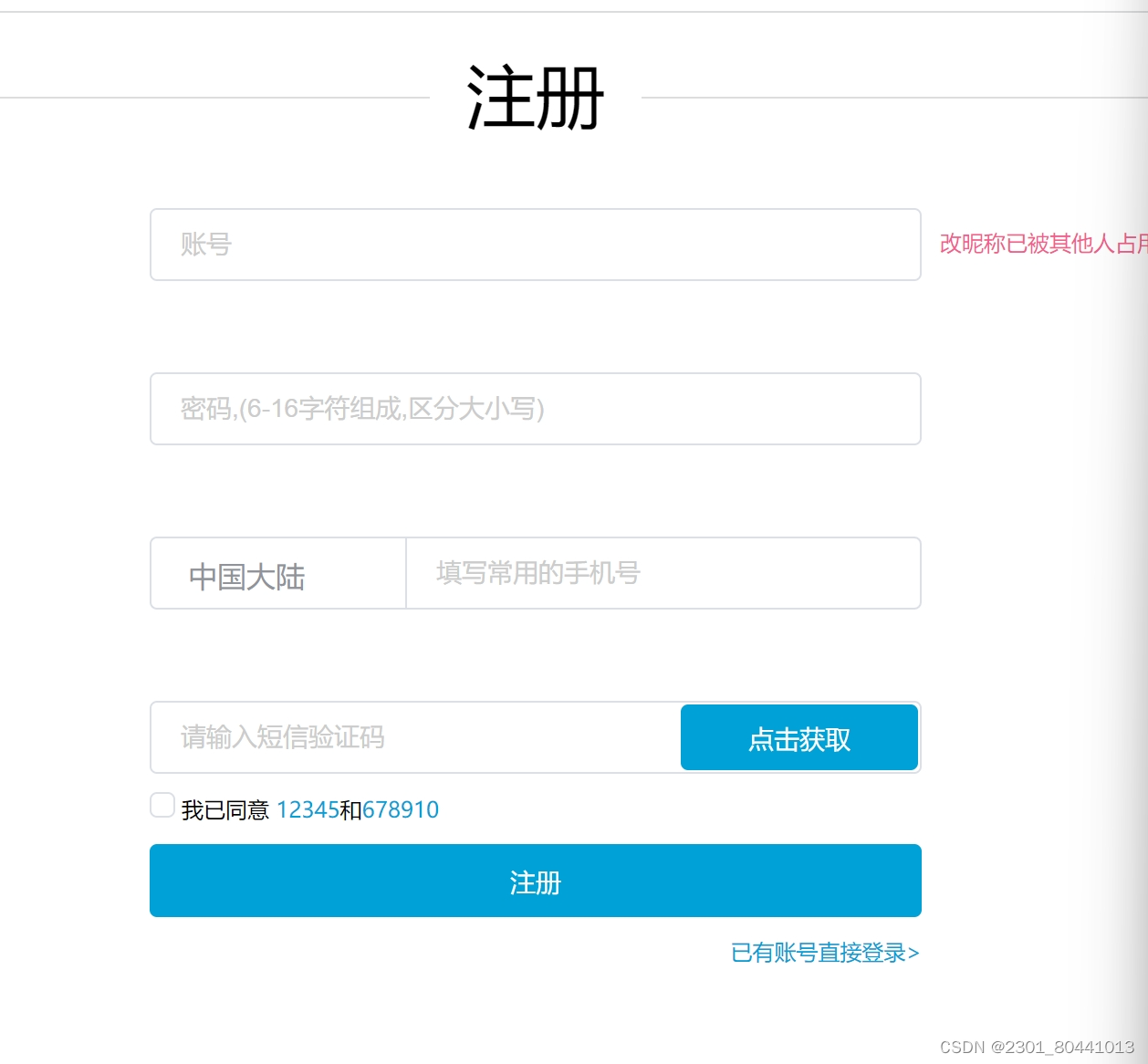
(二)表格元素
# 表格元素
在css技术出现之前,网页通常使用表格布局
后台管理系统中可能会使用表格.
前台:面向用户
后台:面向管理员。对界面要求不高,对功能性要求高。
## 表格的说明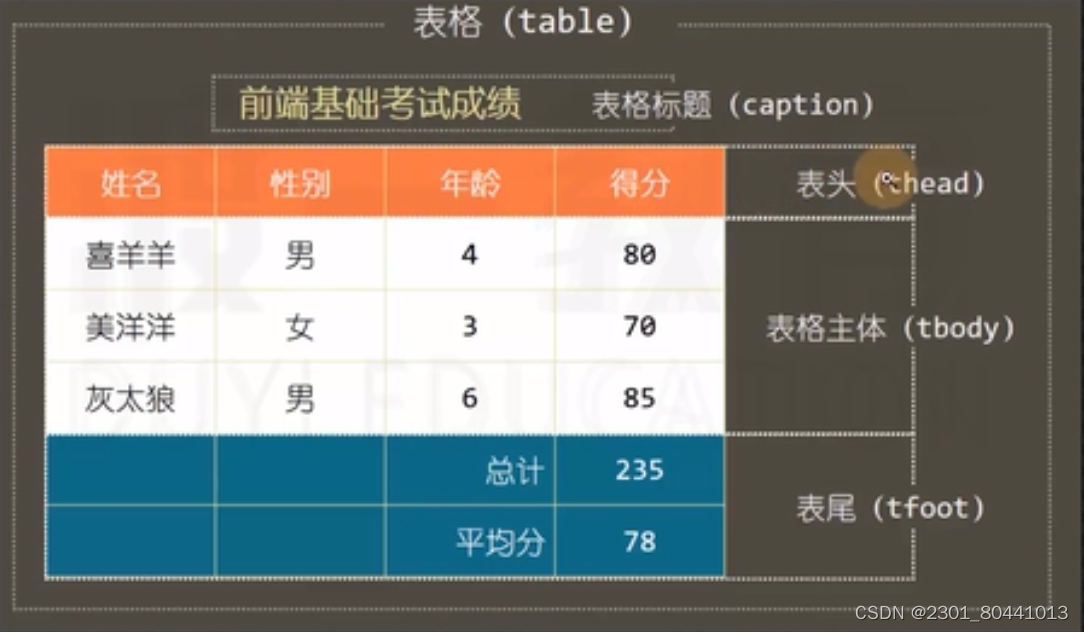
>术语1
>术语2:表格行
>术语3:单元格
## 注意事项
1. <thead> <tbody> <tfoot>这三个元素不一定要全部都写
2. table中的子元素border-collapse,
默认值为border-collapse:separate,一个个表格之间是分离的。
border-collapse: collapse;可以将表格合在一起,每个表格之间没有空隙
3. 在表格中进行单元格的合并
>跨列
在td元素后面加上colspan=“几”
>跨行
在td元素后面加上rowspan=“几” 然后下一行的数据1就不写了<td rowspan="2">数据1</td>
(三)其他元素
# 其他元素
1. abbr
缩写词


2. time
提供给浏览器或者搜索引擎阅读的时间

3. b(bold)
以前是一个无语义元素,主要用于加粗字体,读的时候,会重音
 4. q
4. q
一小段引用文本(会自动加一个双引号)

5. blockquote
>q和blockquote都可以在其后面加一个cite:引用文段的网址(给浏览器看,是从哪里引用的)
大段引用的文本,自动加了一个margin

6. br
只有功能,无语义
主要用于在文本中换行

7. hr
无语义,主要用于分割


(6.7都不推荐使用,应该用css来控制样式)
8. meta
用于给网页添加源数据,还可以用于搜索引擎优化(SEO)
9. link
链接外部资源(CSS,图标)
re1属性: relation,链接的资源和当前网页的关系
type属性:链接的资的MIME类型(可以不用书写,会根据前面的类型自动确认的)
引用图标

CSS进阶
(一)@规则
# @规则
at-rule:@规则,@语句,css语句,css指令
1. import
@import “路径”
导入另外一个css文件(可以不用写link:reset,只写link:自己的样式,然后在自己样式表里第一行就写@import “reset”

2. charset
@charset "utf-8";(出现中文时最好写上)
告诉浏览器该CSS文件,使用的字符编码集是utf-8,该指令必须写到第一行

(二)Web字体与图标
# Web字体和图标
## Web字体
解决用户电脑上没有安装相应字体时,强制让用户下载该字体
使用@font-face规则制作一个新字体
src:url()表示新字体的位置
## 字体图标
在网站iconfont中下载图标
### 在fontclass中生成(推荐)
- 在线下载引用
可以通过设置字体的一些样式实现对字体图标样式的设置
选择图标加入购物车,添加到项目,并且生成一个含有图标的css文件
1. 在HTML文件的link中填入链接地址
2. 写一个i元素来放字体图标(i元素是一个行盒)
<p>
<i class="iconfont icon-ditu(复制图标代码)"></i>
</p>
- 离线下载引用
1. 在iconfont中点击下载至本地,将文件夹中所有文件复制到新建的css文件中
2. 在html文件中用link引用css/iconfont.css
3. 后面操作与在线引用一样
### 在unicode中生成
1. 将生成的地址复制在style中
2. 书写新建的字体样式
3. 写一个i元素来放字体图标(i元素是一个行盒)
<p>
<i class="iconfont ">

</i>
</p>
### 注意
重新加了图标之后,在线要更新代码;离线要重新下载文件,css地址在更新后会变

(三)块级格式化上下文
简称BFC
## 解释
1. 
2. 
overflow默认值为visible 绝对定位和固定定位仍会在其内部创建BFC
绝对定位和固定定位仍会在其内部创建BFC

3. (常规流块盒计算高度时不会计算浮动元素的高度,就会导致高度坍塌(1) 是不计算绝对定位,固定定位元素的高度的
是不计算绝对定位,固定定位元素的高度的
(绝对定位,固定定位彻底脱离了常规流)
(2)
常规流盒子摆放时看不见浮动元素 创建了BFC之后,会避开浮动盒子
创建了BFC之后,会避开浮动盒子  若要调整这俩个盒子之间的距离,应该设置浮动元素的margin
若要调整这俩个盒子之间的距离,应该设置浮动元素的margin

(3)
### 解决高度坍塌方法
> 1. 清除浮动 (最推荐)
clearfix::after{
content:"";
display:block;
clear:both;}
> 2. 清除浮动
clearfix{
overflow:hidden
}
> 3. 在浮动元素的父元素中设置绝对定位

若想要主区域的内容不定宽,宽度自适应的话,即内容宽度会随着视口的变化而变化,
则可以(1)先固定总区域的宽度,
(2)不将主区域浮动,不定宽,用overflow:hidden

4. 若想设置主区域与侧边栏之间的距离的话,应该设置浮动元素的margin,而不是为浮动元素,即主区域元素的
### 三栏布局
1. 文字是行盒,行盒会避开浮动元素
## 等高布局
1. CSS3的弹性盒
2. JS控制
3. 伪等高
(一般是侧边栏内容少高度小,主区域内容多高度大)
> 1. 先给侧边栏一个很大很大的高度10000,30000px等 这部分尽量大
>2. 再设置一个margin-bottom:-9999px,-29999px等 这部分要在不影响侧边栏内容的情况下尽量的小,让最后侧边栏盒子的内容高度很小,最好10px左右()
>3. 再给主区域加上overflow:hidden
## 元素书写顺序
1. 若有浮动元素的话,应该先写浮动元素,再写其他元素(常规流)
因为浮动元素会避开常规流,且若浮动元素多的话,会撑满整个区域,浮动盒子就只能排在下面了
2. 主区域代码靠前书写
1. 不要BFC,设置margin,把左右的空间留出来
2. 左右两边用绝对定位,固定在两边
缺点:外层容器完全不知道两边绝对定位的元素的高度(绝对定位完全脱离了常规流)但是好在侧边栏的高度一般没有主区域高
## 后台页面的布局
1. 想要出现滚动条,则用overflow:auto
2. 后台页面不用给浏览器看所以不用管书写顺序
3. 侧边栏一般用浮动+定宽
4. /*让标题栏以下的区域撑满整个视口,包括标题栏*/
可以设置内容区的width和height
width: 100%;
height: 100%;
5. .app{/*整个页面撑满整个视口,且不产生滚动条*/
position: fixed;
width: 100%;
height: 100%;
}
(五) 盒子的位置
1.



2.

(六)行高的取值
line-height
行高通常在父元素中统一设置,行高可以继承
1. px,像素值
(推荐单行文本时使用,若多行文本还统一设置会出问题,字体太大时文字会重叠在一起)
2. 没有单位的数字(多行文本时推荐)
先继承再计算
行高为字体大小的几倍,会先继承子元素字体大小,再计算像素值

3. em
先计算在继承
行高为字体大小的几倍,会先计算像素值(父元素字体大小的几倍),再继承,不论后面有没有设置字体大小,都不管

若全都没有设置字体大小,则用基准字号来计算
4. 百分比
先计算在继承
行高为字体大小的百分之几,会先计算像素值(父元素字体大小的几倍),再继承,不论后面有没有设置字体大小,都不管
若全都没有设置字体大小,则用基准字号来计算
px,em,百分比,在书写多行文本时都可能会出现问题
(七)body背景
1. 背景颜色填充边框盒
- **画布 canvas**
一块区城
特点:
1. 最小宽度为视口宽度(但是可以大于视口宽度而出现滚动条)
2. 最小高度为视口高度(但是可以大于视口宽度而出现滚动条)
- **HTML元素的背景**
覆盖画布
- **BODY元素的背景**
如果HTML元素有背景,BODY元素正常 (背景覆盖边框盒)
如果HTML元素没有背殒,BODY元素的背费疆盖画布

- **关于画布背景图**
如果HTML元素有背景,背景图正常 (背景覆盖边框盒)
如果HTML元素没有背景,背景图的背景覆盖整个画布
> background-size:100%; 设置背景图的尺寸,横向撑满,纵向自适应
>background-size:左右 上下;
1. 背景图的宽度百分比,相对于视口
哪怕画布很宽,背景图也只有相对于视口部分的大小


2. 背景图的宽度百分比,相对于网页高度(html元素高度)

3. 背景图的横向位置百分比,预设值(top,crnter,right,left),是相对于视口的


4. 背景图的纵向位置百分比,预设值(top,crnter,right,left),是相对于网页高度(html元素高度)
(八)多个行盒的垂直对齐
## 多个行盒在垂直方向上的对齐
给没有对齐的元素设置vertical-align


预设值 middle,sub等
数值 几px
百分比
## 图片的底部白边
图片的父元素是一个块盒,块盒高度自动,宽度撑满,图片底部和父元素底边之间往往会出现空白。

解决方法
1. 设置父元素的字体大小为0(但是会有副作用,父元素里面的字就看不见了,就算重新设置字体大小,也看不见)
2. 将图片设置为块盒block(推荐),必须为块盒,行块盒都不行
(九) 浏览器的兼容性
## 问题产生原因
- - 市场竞争
- - 标准版本的变化
## 厂商前缀(不是标准属性,但是此浏览器支持)

- - 市场竞争,标准没有发布
- - 标准仍在讨论中(草案),浏览器厂商希望先支持(先可以使用)
两者发生层叠,以靠后的样式为准


> 使用厂商前缀时,这样书写
>常见的浏览器厂商前缀
IE: -mS-
Chrome, safari: -webkit-
opera: -o-
firefox: -moz-
浏览器在处理样式或元素时,使用如下的方式:
>当遇到无法识别的代码时,直接略过,不会报错
### 例子
1. (非标准)谷歌浏览器的滚动条样式
只对谷歌浏览器有用
实际上,在开发中使用自定义的滚动条,往往是使用div+CSS+JS实现的
2. 多个背景图中选一个作为背景,以适应各自屏幕的分辨率

设置 background-image:厂商前缀+image-set(url()几x,url()几x,url()几x);
## css hack
根据不同的浏览器(主要针对IE),设置不同的样式和元素(只有某个浏览器才能识别,其他浏览器识别不了会忽略)
1. 样式
IE中,CSS的特殊符号
- *属性,兼容IE5、IE6、IE7
-


- _属性(下划线),兼容IE5~IE6
- 属性值\9,兼容IE5~IE11
- 属性值\0,兼容IE8~IE11
- 属性值\9\0,兼容IE9~IE10
IE5、6、7的外边距bug,浮动元素的左外边距翻倍 以前这样书写
2. 条件判断(元素写法都不同)
IE浏览器可以识别注释里面的某些带有特殊符号的东西,还可以在这个符号里面引用一些特别的样式表

其他浏览器能识别,但IE不能识别
(蓝色笔所画部分在其他浏览器中为取消注释,但在IE中仍然认为他是注释)
## 渐进增强 和 优雅降级
两种解决兼容性问题的思路,会影响代码的书写风格
- 渐近增强:先书写适应大部分浏览器样式,然后针对新版本的浏览器,加入新的样式
在书写代码时,先尽量避免书写有兼容性问题的代码,完成之后,再逐步加入新标准中的
代码。
- 优雅降级:先制作完整的功能,然后针对低版本浏览器进行特殊处理
书写代码时,先不用特别在意兼容性,完成整个功能之后,再针对低版本浏览器处理样式
## caniuse
查找css兼容性 https://caniuse.com
(十)居中总结
居中:盒子在其包含快中居中
## 水平居中
### 行盒(行块盒)水平居中 (行盒一定是常规流)
直接设置行盒(行块盒)的父元素```text-aline:center```
### 常规流块盒水平居中
定宽(必须定宽,否则会撑满整个块盒),设置左右margin为auto,上下无所谓,可以为0,也可以不为0
 )
注意:浮动元素暂时只能设置margin等来调整使其看起来水平居中
### 绝对定位元素的水平居中
定宽,设置左右的位置坐标为0 (left:0,right:0),将左右margin设置为auto,上下无所谓


- 实际上,固定定位(fixed)是绝对定位(absolute)的特殊情况
- 唯一区别是,固定定位的包含块是浏览器的可视窗口
- 若是固定定位父元素写啥定位都无所谓,都不会成为其的包含块
- 固定定位相对于整个视口居中
## 垂直居中
### 单行文本的垂直居中
设置文本所在元素的行高(line-height),为整个区域的高度
line-height=height
### 行块盒或块盒内多行文本的垂直居中
行盒本身是不能有高度的,其高度适应内容
没有完美方案
1. 设置上下的padding相同达到类似的效果
(缺点:没有办法知道盒子的高度,知道文字居中后距离上下为500px,这种就没有办法)
2. 设置该文本为绝对定位,然后定高,设置上下的坐标为0 (top:0,bottom:0) ,将上下margin设置为auto


### 绝对定位的垂直居中
定高,设置上下的坐标为0 (top:0,bottom:0) ,将上下margin设置为auto


(十一)样式补充
## display:list-item
设置为该属性值的盒子,本质上仍然是一个块盒,但同时该盒子会附带另一个盒子(会生成两个盒子)
元素本身生成的盒子叫做主盒子,附带的盒子称为次盒子,次盒子和主盒子水平排列
调整的宽高,margin,padding都调的是主盒子,次盒子没法调整。
而且次盒子与主盒子之间的距离也没有办法调整


涉及的css:
1. ```list-style-type```
设置次盒子中内容的类型(可以继承,圆点,一,等等)
2. ```list-stylc-position```
设置次盒子相对于主盒子的位置,默认值为outside
3. 速写属性```list-style```

**清空次盒子**
list-style:none
## 图片失效时的宽高问题
如果img元素的图片链接无效,img元素的特性和普通行盒一样,无法设置宽高

宽高无效
若想要其图片失效后,仍然具有宽高,设置其为块盒或者行块盒

## 行盒中包含行块盒或可替换元素
可替换元素:图片,input文本框,按钮,音频,视频等
行盒的高度与他内部的行块盒或者可替换元素的高度无关,会根据行盒的字体大小来确定

解决方法
> 1. 给图片设置边框
> 2. 将行盒变为行块盒或者块盒
## text-align:justify
text-align:属性值
- left:左对齐
- right:右对齐
- center:居中
- justify: 除最后一行外,分散对齐(平均分布空白)
>若想要最后一行也分散对齐,则可以加一个
::after{
content:"";
display:inline-block;
width:100%;
}
justify的应用,实现盒子的并排排列且分散对齐(也可以用浮动解决)
## 制作一个三角形
宽高为0的元素,给他设置border
1. 将边框颜色设置为上右下左四个方向的颜色,将三个方向上的颜色设置为transparent,另一个正常设置颜色。
2. 用层叠,将四个方向都设置为transparent,再给一个方向单独设置其颜色

## direction 和 writing-mode
开始 start -> 结束 end
左 left -> 右 end
开始和结束是相对的,不同国家有不同的习惯
左右是绝对的
direction设置的是开始到结束的方向

writing-mode:设置文字的书写方向
垂直从上到下排列后,块盒的宽度实际上显示的是高度,文字有多高行盒高度就有多少,适应文字数量。

通过手动设置div的宽度为100%,使其靠右

## utf-8字符
在编码转换表中,将文字转换为一个 &#x+16进制数字 的形式(实体字符)
若要在::after中使用的话,不可以使用实体字符,要去掉&#x,且要在数字前面加上\
(制作文字是就用这种方法,将文字设置为一个图标)

若要在网页上显示则要在16进制数字前加上&#x


好啦!这周的分享就到这里啦!经过了四周的学习,我们已经学完啦HTML和CSS的大部分知识。大家记得练习哦!下一周同一时间同一地点我们不见不散!!!







































 421
421

 被折叠的 条评论
为什么被折叠?
被折叠的 条评论
为什么被折叠?








